3DS MAX灯光与照明特效实例
来源:岁月联盟
时间:2007-01-12
实例一:用泛光灯来模拟走廊内顶灯照明效果
分析:顶灯照明效果是指顶灯在天花板上产生的照明效果,特点是随着距离的增加照明效果由亮变弱最终消失。模拟发光的顶灯光本身我们用自发光材质比较方便,但是自发光材质无法照亮其它物体,所以还得建立一盏泛光灯来模拟灯光的照明效果。
1)创建好场景,如下图。天花板是一块没有厚度的BOX,顶灯是个半球(稍微向上移动一点)。灯座其实是三个圆环。顶灯采用了自发光材质。我的做法是把顶灯的环境色、漫反射色与高光色都设置为亮白色,再把自发光度调整到80。

2)在顶灯的中心建立一盏泛光灯。最好在顶视图中建立,到前视图、左视图中调整灯光的高度。场景一下子就暗了下来。渲染透视图,可以发现顶灯的周围有了我们想要的光池效果,如下图。可以通过上下移动泛光灯来调节光池的大小。也可以用聚光灯打光来模拟。

实例二:模拟射入室内的光线
分析:射入室内的光线是非常微妙的。要表现出在光线投射下映出的灰尘,最好的方式就是用聚光灯配合体积光来做。
1)创建好场景。本场景非常简单,如下图。墙壁与地板、天花板都可以用BOX来做。用布尔运算挖出窗户,再创建几个很细的圆柱体作为简单护窗。给墙壁等赋予合适的材质。在房间中间创建一盏泛光灯用来模拟漫反射照明效果,因此要把这盏灯光的亮度值调得很低。笔者用的亮度是60,只要场景中的物体依稀可辨就行。如果要模拟窗外的景色,可以用背景贴图去做。
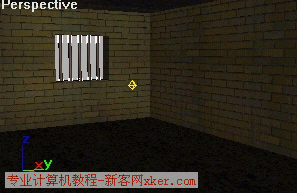
2)参照下图建立一盏聚光灯,起始点在窗外,目标点在室内,与地面呈45度左右即可。

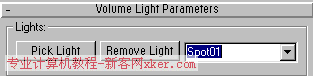
4)渲染一下透视图,发现渲染出来的图是白茫茫的一片。这是因为默认的灯光不具备投影的特性,灯光具有穿透性。选中灯光后点右键,在弹出的快捷菜单中选择CAST SHADOWS(投影)。再次渲染,则我们想要的效果就出来了。

5)再通过调整近处衰减开始与近处衰减结束等参数,把体积光的灯芯部分消隐掉,这样会更真实。还可以调整体积光的参数,加入NOISE(噪声)效果来模拟飘动的灰尘。
注:用体积光还可以模拟手电筒的光束、探照灯、舞台追光灯等灯光特效。
实例三:荧光灯辉光模拟
分析:荧光灯可以起到照明的作用,但是如果仔细观察的话,就可以发现荧光灯管的周围有很稀薄的辉光。如果能做出辉光效果则能大大增强现实感。发光的荧光灯可以用自发光材质去模拟,而要做出辉光效果则要靠视频后处理中的GLOW发光特效。其实本例是对光源本身的模拟。
1)创建一个荧光灯模型,笔者创建的模型如下图所示。每个部件都是基本几何体做成的,相信大家都知道做灯管用段数为1的圆柱体就足够了。

2)设置发光中的荧光灯管的材质。把三种基本色的颜色都设置为亮白色,把自发光度设置为90。按住材质编辑器主界面中的材质特效通道按钮(MATERIAL EFFECT CHANNEL)不放,就可以看到很多数字,选择1,就把材质的特效通道设置为1(参见下图),为在VEDIO POST(视频后处理)中施加发光特效奠定基础。
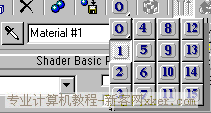
3)选择菜单RENDERING/VIDEO POST,调出视频后处理窗口。点取
 按钮,在弹出的增加场景对话框中选择透视图。接着点取
按钮,在弹出的增加场景对话框中选择透视图。接着点取 按钮弹出增加图象特效过滤器对话框,选择LENS EFFECTS GLOW(发光特效)。点取OK按钮关闭对话框。
按钮弹出增加图象特效过滤器对话框,选择LENS EFFECTS GLOW(发光特效)。点取OK按钮关闭对话框。4)双点队列(QUEQUE)中的LENS EFFECTS GLOW字样,在弹出的对话框中选择SETUP对发光特效进行设置。由此进入发光特效设置对话框。在PROPERTY(发光属性)中勾选EFFECTS ID,不要勾选OBJECT ID。这就解决了让谁发光的问题。
5)切换到PREFERENCE(个人偏好)栏目中,按照下图调整有关参数。最后点击OK按钮(必须选择OK,不能直接关闭窗口,否则丢失设置。如果看不到OK字样可以把窗口上移一点)。设置完毕。
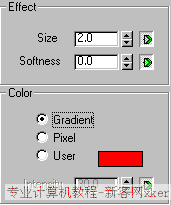
6)点击
 按钮,对场景进行渲染。在弹出的渲染对话框中,把TIME OUTPUT(时间输出)设置为单帧(SINGLE),然后进行渲染,得到的荧光如下:
按钮,对场景进行渲染。在弹出的渲染对话框中,把TIME OUTPUT(时间输出)设置为单帧(SINGLE),然后进行渲染,得到的荧光如下:
好了,本教程到这里就结束了。不过探索是无止境的。仔细观察生活中的照明效果,再想法设法把这些效果模拟出来,你就会不断取得进步。
下一篇:用3DS MAX来制作海上日出
